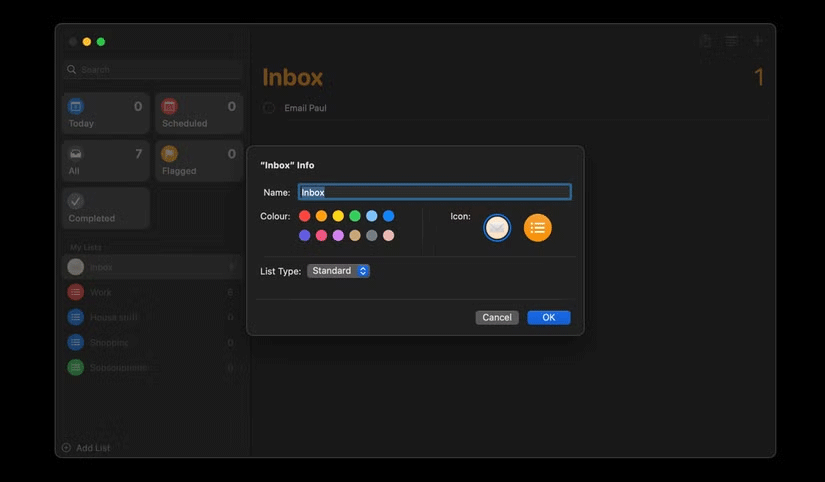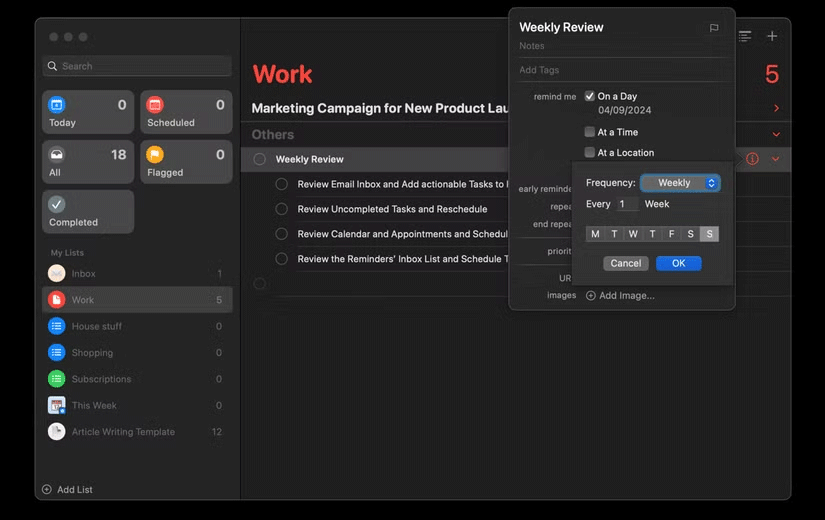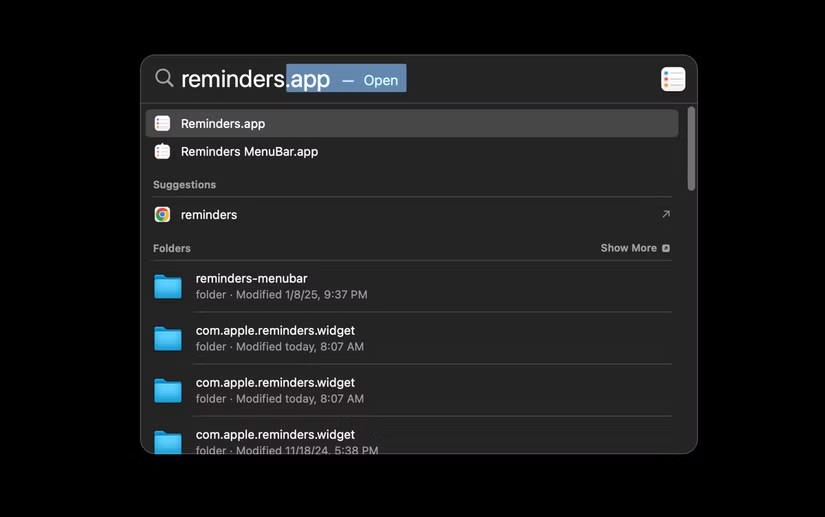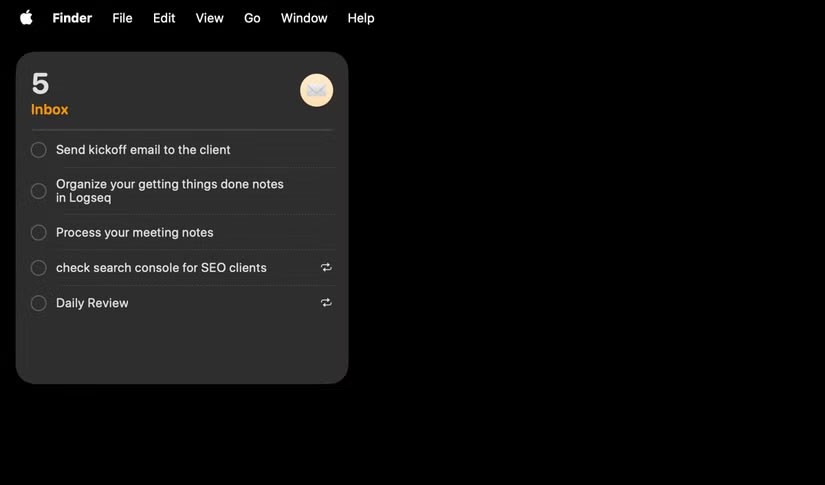คุณบอกตัวเองว่าจะเขียนมันลงไปทีหลัง แต่แล้วคุณก็ลืม นั่นเป็นเพราะความจำไม่น่าเชื่อถือ โดยเฉพาะอย่างยิ่งเมื่อชีวิตยุ่งวุ่นวาย นิสัยการจดจำที่ดีเริ่มต้นด้วยการเตือนความจำ การเตือนความจำจะเกิดขึ้นในเวลาที่เหมาะสมเพื่อบันทึกความคิดที่แวบผ่านไป
สารบัญ
การเขียนไดอารี่คืออะไร และเหตุใดจึงสำคัญ?
เราถูกโจมตีด้วยข้อมูลและสิ่งที่รบกวนความสนใจอื่นๆ อย่างต่อเนื่อง เช่น การแจ้งเตือน อีเมล โฆษณา และสื่อโซเชียลต่างๆ การท่วมท้นอย่างต่อเนื่องนี้จะดึงความสนใจของเราออกไปและทำให้เราลืมงาน แนวคิด หรือพันธสัญญาที่สำคัญได้ง่าย สิ่งที่แย่กว่านั้นคือ ความคิดดีๆ มักมาในเวลาที่เราคาดไม่ถึงมากที่สุด
นิสัยการเขียนไดอารี่ได้รับแรงบันดาลใจจากวิธี Getting Things Done (GTD) ของ David Allen ซึ่งเน้นย้ำถึงความสำคัญของการใส่ภารกิจและความคิดเข้าไปในระบบที่น่าเชื่อถือทันทีที่ผุดขึ้นมาในใจเพื่อให้มีพื้นที่ว่างในจิตใจ
ถึงแม้ว่าจะมีต้นกำเนิดมาจาก GTD แต่การบันทึกเป็นข้อมูลที่มีความยืดหยุ่นและสามารถรวมเข้าในระบบการผลิตผลใดๆ ก็ได้
อย่างไรก็ตาม นิสัยการจดบันทึกที่ดีไม่ใช่การจดไอเดียและสิ่งที่ต้องทำลงในสมุดบันทึก กระดาษโน้ต หรือแอพพลิเคชั่นต่างๆ แนวทางดังกล่าวมักจะทำให้เกิดความสับสนวุ่นวายและพลาดรายละเอียด แต่เป็นการกระทำโดยจงใจและสม่ำเสมอในการย้ายทุกสิ่งทุกอย่างเข้าสู่ระบบภายนอกที่เชื่อถือได้ซึ่งเหมาะกับไลฟ์สไตล์และเวิร์กโฟลว์ของคุณ
ซึ่งช่วยให้มั่นใจได้ว่าทุกอย่างจะถูกเก็บไว้ในตำแหน่งศูนย์กลางเดียว ทำให้สามารถเข้าถึง จัดระเบียบ และดำเนินการต่างๆ ได้ง่ายเมื่อถึงเวลา แอป Reminders ของ Apple เป็นเครื่องมือที่ยอดเยี่ยมที่คุณสามารถใช้เป็นระบบภายนอกที่เชื่อถือได้ในการจดรายการต่างๆ อย่างรวดเร็วและปรับปรุงระบบการจัดการความรู้ส่วนบุคคลของคุณ
ทำไม ประการแรก มันฟรีและใช้งานง่าย ทำให้ทุกคนที่ใช้อุปกรณ์ Apple สามารถเข้าถึงได้ ประการที่สอง จะซิงค์ข้อมูลระหว่างอุปกรณ์ Apple ของคุณทั้งหมด ดังนั้นคุณจึงจดบันทึกไอเดียต่างๆ บน iPhone ในระหว่างเดินทาง และจัดระเบียบในภายหลังบน Mac ได้ ประการที่สาม ความเรียบง่ายช่วยให้คุณสามารถเพิ่มงานหรือบันทึกได้อย่างรวดเร็วโดยไม่ต้องติดขัดกับฟีเจอร์ที่ไม่จำเป็น
เพื่อปลดล็อกศักยภาพของ Reminders ในการจดรายการต่าง ๆ ได้อย่างรวดเร็วอย่างแท้จริง จำเป็นต้องตั้งค่าให้ใช้งานได้อย่างเหมาะสมที่สุด วิธีดำเนินการมีดังต่อไปนี้
สร้างรายการจับภาพเฉพาะ (กล่องจดหมายเข้า)
รายการในแอปเตือนความจำเป็นวิธีที่ยอดเยี่ยมในการจัดระเบียบและจัดหมวดหมู่งานที่เกี่ยวข้อง ขั้นตอนแรกในการเริ่มกระบวนการคือการสร้างรายการจับภาพหรือกล่องจดหมายขาเข้าที่เฉพาะเจาะจง หรือดีกว่านั้น ให้เปลี่ยนชื่อรายการเตือนความจำเริ่มต้น
ขั้นตอนนี้มีความจำเป็นเนื่องจากรายการเตือนความจำแบบเริ่มต้นคือรายการที่เพิ่มงานโดยอัตโนมัติเมื่อใช้ Siri หรือวิธีอื่นๆ ดังนั้น แม้ว่าคุณจะสร้างรายการที่กำหนดเองอื่นเพื่อบันทึกรายการได้ แต่ระบบจะไม่บันทึกงานของคุณโดยอัตโนมัติที่นั่น
การเปลี่ยนชื่อรายการเตือนความจำเริ่มต้นเป็นชื่ออื่นๆ เช่น กล่องจดหมายเข้าหรือจับภาพ จะช่วยชี้แจงวัตถุประสงค์และทำให้รวมเข้ากับเวิร์กโฟลว์ของคุณได้ง่ายยิ่งขึ้น
วิธีเปลี่ยนชื่อรายการเตือนความจำเริ่มต้นมีดังนี้:
เปิดแอปเตือนความจำบน Mac ของคุณ
ค้นหารายการจับภาพเริ่ม ต้น ในแถบด้านข้างภาย ใต้รายการของฉัน
คลิกขวา (หรือกด Control ค้างไว้แล้วคลิก) บนรายการและเลือกเปลี่ยน ชื่อ
ป้อนชื่อ เช่นกล่องจดหมาย หรือจับภาพ เลือกสี และไอคอน จากนั้นคลิกตกลง
วิธีการสร้างรายการในแอปเตือนความจำบน Mac
เมื่อตั้งค่ารายการจับภาพแล้ว รายการดังกล่าว จะกลายเป็นพื้นที่จัดเก็บชั่วคราวสำหรับงานและไอเดียที่เข้ามาและรออยู่ทั้งหมด ให้คิดว่ารายการนี้เป็นเหมือนถังขยะดิจิทัลที่คุณสามารถย้ายสิ่งของใดๆ ก็ตามที่นึกออกได้อย่างรวดเร็วโดยไม่ต้องกังวลเรื่องการจัดระเบียบทันที
ในอนาคต ทุกครั้งที่คุณใช้ Siri วิดเจ็ตเตือนความจำ แผ่นงานที่แชร์หรือวิธีอื่นใดในการเพิ่มงาน งานเหล่านั้นจะถูกเพิ่มลงในกล่องจดหมาย หรือรายการจับภาพ โดยอัตโนมัติ จากนั้น คุณสามารถตรวจสอบและจัดระเบียบเป็นรายการที่เหมาะสมในช่วงการทบทวนรายวันหรือรายสัปดาห์ของคุณได้
กำหนดตารางการตรวจสอบรายวันหรือรายสัปดาห์เพื่อจัดการกับรายการที่บันทึกไว้
จุดประสงค์ของการบันทึกงานและความคิดคือการถ่ายทอดสิ่งเหล่านั้นจากความคิดของคุณไปสู่ระบบที่เชื่อถือได้ เพื่อให้คุณสามารถมุ่งเน้นไปที่สิ่งที่สำคัญที่สุดได้ อย่างไรก็ตาม เมื่อคำนึงว่าคุณยังคงลืมรายการที่บันทึกไว้เหล่านั้นได้และพลาดกำหนดส่ง ระบบจะทำงานได้ก็ต่อเมื่อคุณกลับมาตรวจสอบและจัดระเบียบสิ่งที่คุณบันทึกไว้อยู่เสมอ
ดังนั้นการกำหนดตารางกระบวนการตรวจสอบรายวันหรือรายสัปดาห์จึงมีความสำคัญ เพื่อให้รายการสิ่งที่ต้องทำของคุณดำเนินไปตามแผน
บทวิจารณ์นี้ช่วยให้คุณสามารถตรวจสอบรายการที่บันทึกไว้ ชี้แจงวัตถุประสงค์ และจัดระเบียบรายการเหล่านั้นเป็นหมวดหมู่หรือโครงการที่เกี่ยวข้อง นอกจากนี้ยังช่วยให้คุณตั้งกำหนดเวลา มอบหมายงาน หรือลบรายการที่ไม่เกี่ยวข้องอีกต่อไปได้
ความถี่ของการตรวจสอบจะขึ้นอยู่กับเวิร์กโฟลว์ของคุณและปริมาณงานที่คุณจัดการ คุณอาจต้องการการทบทวนอย่างรวดเร็วรายวันหรือเลือกการทบทวนรายสัปดาห์ที่ครอบคลุมมากขึ้นเพื่อการวางแผน ไม่ว่าคุณจะชอบอะไร สิ่งสำคัญคือการเลือกวันและเวลาที่สม่ำเสมอในการประเมินและยึดถือตามนั้น
วิธีการกำหนดเวลาการทบทวนรายวันหรือรายสัปดาห์ในแอป Reminders มีดังนี้:
เปิดแอปเตือนความจำและไปที่รายการกล่องจดหมาย (จับภาพ) ของคุณ
คลิกเครื่องหมาย + ที่มุมขวาบนเพื่อเพิ่มคำเตือนใหม่ ป้อนชื่อเรื่อง เช่นการทบทวนรายสัปดาห์ หรือการทบทวนรายวัน ตามความต้องการของคุณ
คลิกไอคอนข้อมูล (i) ถัดจากคำเตือน
ทำเครื่องหมายที่ ช่อง On a Day
ขั้นตอนต่อไป ให้ทำเครื่องหมายที่ ช่อง At a Time และเลือกเวลาที่คุณต้องการทำการประเมินให้เสร็จ
ตั้งการแจ้งเตือนแบบซ้ำเพื่อให้ปรากฏในตารางเวลาของคุณโดยอัตโนมัติ
คลิก เมนูแบบดรอปดาวน์ ทำซ้ำ และเลือกกำหนดเอง ที่ด้านล่าง
ในเมนูแบบป็อปอัปถัดไป เลือกรายวัน หรือราย สัปดาห์ หากคุณเลือกรายสัปดาห์ ให้เลือกวันในสัปดาห์ที่คุณต้องการทำการประเมิน
คลิกตกลง
ทบทวนงานประจำสัปดาห์ในแอป Reminders
การตั้งค่าการแจ้งเตือนให้ทบทวนเป็นประจำจะช่วยให้คุณมีกิจวัตรประจำวันที่มีโครงสร้างชัดเจนซึ่งจะช่วยให้คุณประมวลผลและจัดระเบียบรายการที่บันทึกไว้ได้อย่างสม่ำเสมอ วิธีนี้ยังช่วยให้คุณสามารถรักษาระบบการบันทึกให้เป็นระเบียบเรียบร้อย ลดความยุ่งวุ่นวาย และดำเนินชีวิตแต่ละวันหรือแต่ละสัปดาห์ด้วยความมั่นใจ
วิธีการบันทึกรายการใน Reminders อย่างรวดเร็ว
ความเร็วเป็นสิ่งสำคัญเมื่อต้องบันทึกงานและความคิด คุณจะต้องเพิ่มรายการลงในตัวเตือนให้เร็วที่สุดเพื่อหลีกเลี่ยงการลืม Reminders มีวิธีต่างๆ มากมายในการบันทึกรายการต่างๆ ได้อย่างง่ายดาย รวมถึง:
1. ใช้ Spotlight เพื่อเปิดการแจ้งเตือน
แม้ว่าในปัจจุบัน Reminders จะยังไม่มีทางลัดทั่วทั้งระบบ (เช่น ทางลัดการเข้าใช้งานด่วนของ OmniFocus) สำหรับการเพิ่มงานอย่างรวดเร็ว แต่ Spotlight ถือเป็นทางเลือกที่ดี แม้ว่าวิธีนี้จะมีขั้นตอนเพิ่มเติมเล็กน้อยเมื่อเทียบกับวิธีลัดที่ใช้ แต่ก็ยังถือเป็นวิธีที่เชื่อถือได้ในการเปิด Reminders และเริ่มบันทึกงานได้อย่างรวดเร็ว
หากต้องการเปิด Reminders โดยใช้ Spotlight ให้กดCommand + Space บน Mac จากนั้นพิมพ์Reminders และกดEnter เพื่อเปิดแอปและเพิ่มงานของคุณ
2. ใช้ Siri เพื่อเพิ่มงานแบบแฮนด์ฟรี
Siri เป็นหนึ่งในวิธีที่ฉันชอบจดบันทึกสิ่งต่างๆ ใน Reminders โดยเฉพาะตอนที่มือของฉันไม่ว่าง เพียงเปิดใช้งาน Siri โดยพูดว่า เฮ้ Siri ตามด้วยงานของคุณ ตัวอย่างเช่น:
เฮ้ Siri เตือนฉันให้โทรหาช่างประปาตอน 9.00 น. วันศุกร์ เฮ้ Siri เตือนฉันให้ส่งอีเมลถึงลูกค้าพรุ่งนี้เวลา 10.00 น. หน่อย
หากคุณเปลี่ยนชื่อรายการเตือนความจำ เริ่มต้น เป็น จับภาพ หรือกล่องจดหมายเข้า (ตามที่อธิบายไว้ข้างต้น) งานใดๆ ที่เพิ่มผ่าน Siri จะไปที่รายการนี้โดยตรงโดยอัตโนมัติ
3. ตั้งค่าวิดเจ็ตเพื่อการเข้าถึงอย่างรวดเร็ว
การเพิ่มวิดเจ็ตแบบโต้ตอบให้กับเดสก์ท็อป Mac จะสร้างทางลัดทางภาพที่ช่วยให้คุณเข้าถึงเครื่องมือที่คุณชื่นชอบได้อย่างง่ายดาย การเพิ่มวิดเจ็ตเตือนความจำลงบนเดสก์ท็อปช่วยให้คุณสามารถดู ตรวจสอบ และเปิดแอปได้อย่างรวดเร็ว
หากต้องการเพิ่มวิดเจ็ตเตือนความจำลงบนเดสก์ท็อป Mac ของคุณ ให้กด Control - คลิกวอลล์เปเปอร์บนเดสก์ท็อป แล้วเลือกแก้ไขวิดเจ็ต เพื่อเปิดเบราว์เซอร์วิดเจ็ต ค้นหาการเตือนความจำ จากนั้นเลือกขนาดวิดเจ็ตที่คุณต้องการและลากไปยังเดสก์ท็อปของคุณ
แม้ว่าวิดเจ็ต Reminders จะช่วยให้คุณดูและตรวจสอบงานที่เสร็จสมบูรณ์ได้โดยตรง แต่คุณยังคลิกวิดเจ็ตเพื่อเปิดแอป Reminders ได้อย่างรวดเร็ว และเพิ่มรายการใหม่ได้ตามปกติอีกด้วย
นิสัยการจดบันทึกที่ดีเป็นเคล็ดลับในการเพิ่มประสิทธิภาพการทำงานที่สามารถช่วยให้คุณกลับมามีจิตใจแจ่มใสและสามารถมุ่งเน้นไปที่สิ่งที่สำคัญที่สุดได้ ด้วยเคล็ดลับเหล่านี้ คุณก็สามารถใช้แอป Reminders เพื่อจดบันทึกและจัดระเบียบงานบน Mac ได้อย่างง่ายดาย